Mặc dù được ra mắt một thời gian dài nhưng bộ đôi Samsung Galaxy Note 10 và Note 10+ vẫn chưa có dấu hiệu hạ nhiệt. Ở bài viết dưới đây, Sforum.vn sẽ hướng dẫn bạn cách vô cùng hữu hiệu giúp kéo dài thời lượng pin cho bộ đôi này. Mời các bạn đón đọc!
Samsung Galaxy Note 10+ được trang bị viên pin 4.300 mAh và Note 10 là 3.500 mAh cùng tích hợp tính năng sạc nhanh 45W giúp đem lại cho người dùng trải nghiệm hoàn hảo suốt nhiều ngày dài. Bên cạnh dưng lượng pin lớn, Note10 còn học hỏi hành vi của người dùng để tối ưu pin hiệu quả nhất. Song song đó, để kéo dài tuổi thj pin Note10 thì bạn đừng nên bỏ qua những mẹo dưới đây nhé!
- Hướng dẫn chuyển dữ liệu từ iPhone sang Samsung Galaxy Note 10 bằng Smart Switch cực dễ dàng
- [23/12/2019] Chia sẻ danh sách ứng dụng Android đang được miễn phí trên Google Play
- Hướng dẫn cách kích hoạt chế độ Dark Mode cho Google Maps
Thường xuyên update bản cập nhật mới nhất
Các bản cập nhật hệ điều hành luôn giúp thiết bị hoạt động ổn định hơn, cải thiện hiệu năng và thỉnh thoảng là nâng cấp các tính năng. Bạn đừng bao giờ bỏ qua việc nâng cấp này. Tương tự như các điện thoại Samsung chạy HĐH Android khác, bạn có thể dễ dàng kiểm tra và nâng cấp các bản cập nhật mới nhất bằng cách vào Cài đặt > Cập nhật phần mềm > bấm vào mục Tải về và cài đặt để thiết bị kiểm tra cập nhật. Nếu có bản mới, bạn sẽ có tùy chọn cập nhật, rất đơn giản.
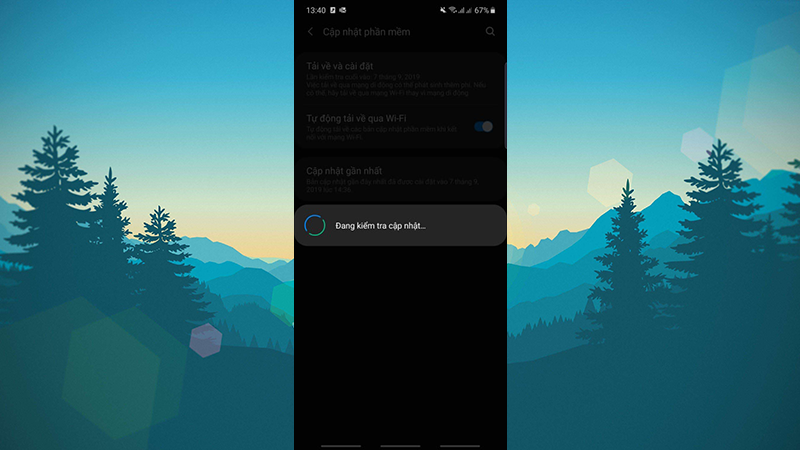
Chỉnh độ sáng màn hình
Với những chiếc điện thoại hiện nay thì màn hình là một trong những thành phần tiêu tốn năng lượng nhất. Nếu bạn đang có nhu cầu tiết kiệm pin (máy còn ít pin) và việc giảm độ sáng không ảnh hưởng quá lớn đến trải nghiệm thì bạn nên thực hiện. Để chỉnh độ sáng trên màn hình, từ màn hình chính bạn hãy vuốt xuống từ cạnh trên màn hình để mở bảng truy cập nhanh. Phía dưới cùng bạn sẽ nhận được thanh điều chỉnh độ sáng, kéo thanh về bên trái để giảm độ sáng màn hình.
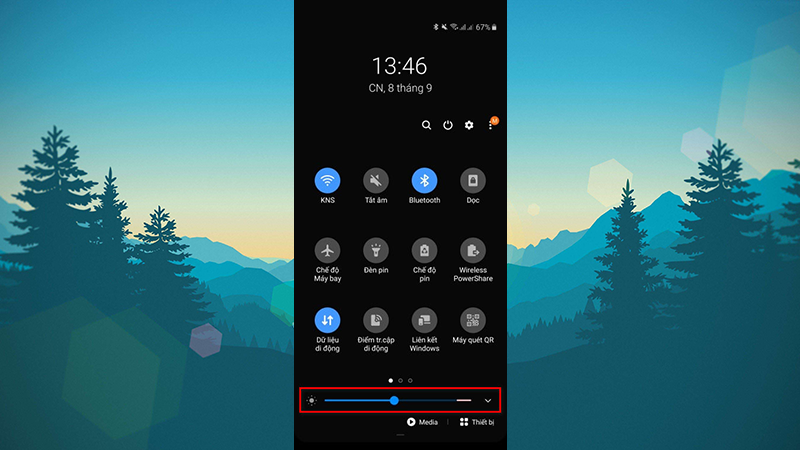
Ngoài ra, bạn có thể bấm nút mũi tên xuống nằm bên cạnh thanh sáng này, bấm vào và tắt mục Độ sáng tương thích, mục này giúp thiết bị điều chỉnh độ sáng phù hợp với môi trường, tuy nhiên do bạn đã chủ động giảm sáng thì nên tắt mục này đi. Ở ngay bên dưới còn có tùy chọn Hiển thị mục đ.khiển trên cùng, nếu bật mục này thì thanh độ sáng sẽ năm bên trên bảng thông báo, giúp bạn chỉnh sáng dễ dàng hơn.
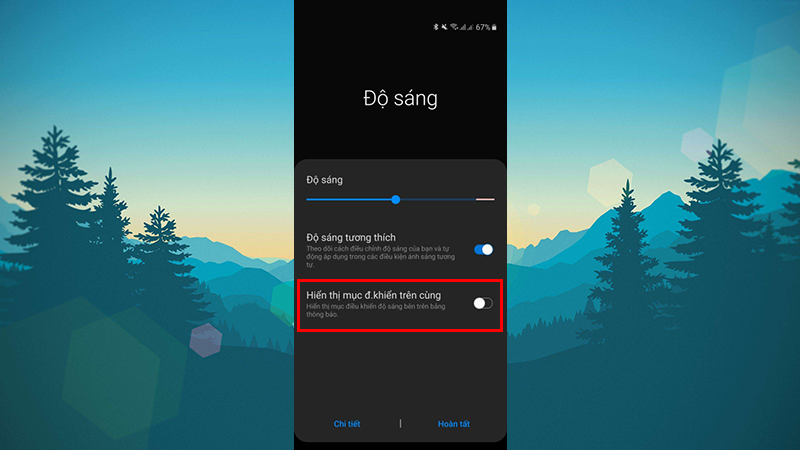
Chỉnh lại thời gian sáng màn hình
Thời gian sáng màn hình cũng rất quan trọng mà nhiều bạn không để ý. Bạn cũng có thể giảm thời gian chờ này lại để màn hình tự động tắt sau một khoảng thời gian ngắn hơn, giúp tiết kiệm pin. Việc mở máy rất đơn giản với cảm biến dưới màn hình cho nên bạn không việc gì phải đặt khoảng thời gian này quá lâu. Để điều chỉnh, bạn vào Cài đặt > Màn hình > Thời gian sáng màn hình > chỉnh lại khoảng thời gian cho phù hợp.
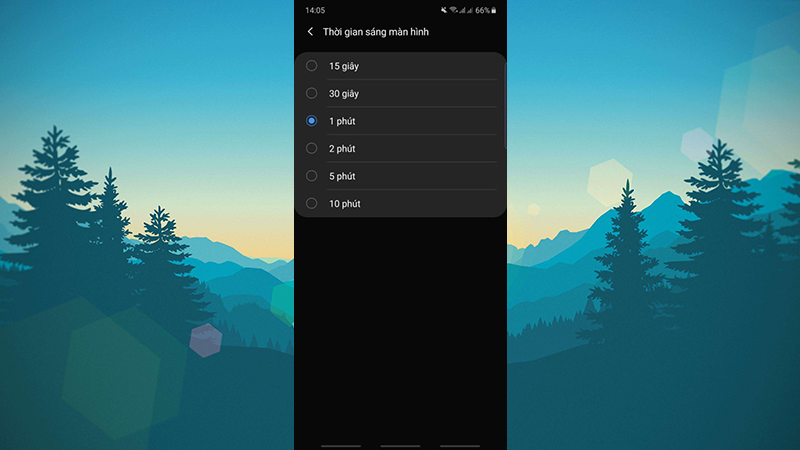
Tắt ứng dụng chạy ngầm
Bạn lướt ngón tay từ cạnh trái bên dưới lên để bật màn hình Multitask lên. Sau đó, bạn chọn Đóng tất cả để tắt hết các ứng dụng chạy ngầm. Lưu ý là cách này chỉ là tạm thời. Có nhiều trường hợp các ứng dụng chạy dưới nền được tự động kích hoạt có thể làm hao tốn pin của bạn.
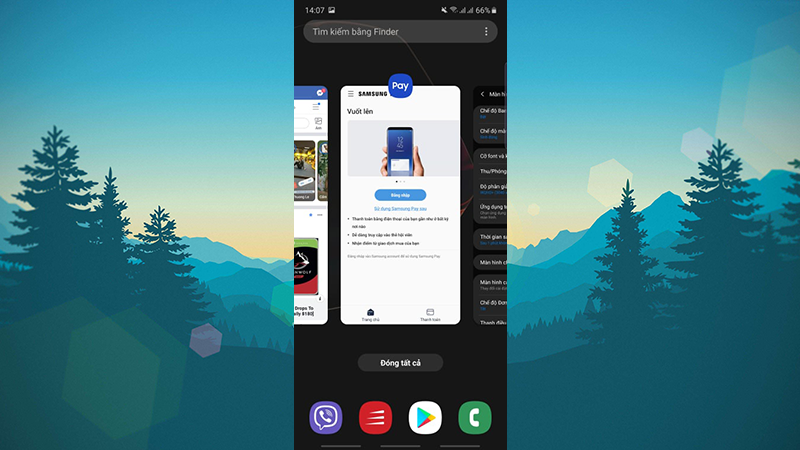
Để kiểm tra, bạn hãy vào Cài đặt > Chăm sóc thiết bị > chọn mục Pin. Mục này sẽ liệt kê các ứng dụng chạy ngâm làm hao pin nhất. Nếu các ứng dụng này không cần thiết, bạn hãy gỡ cài đặt chúng.
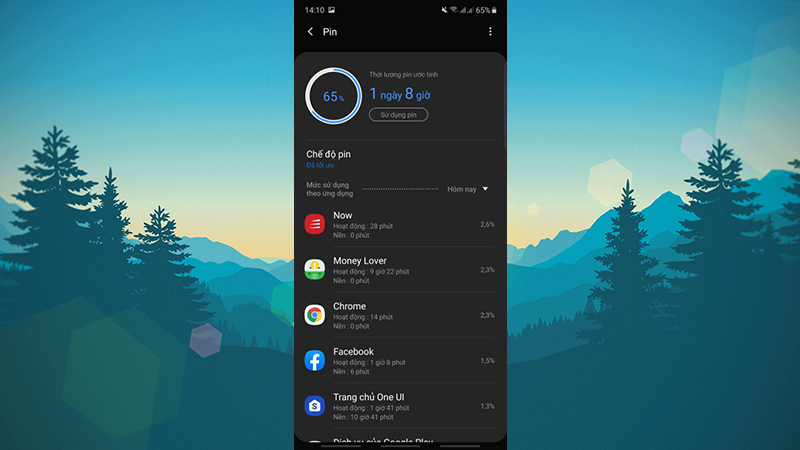
Đổi hình nền sang màu tối
Các điện thoại Samsung Galaxy gần đây đều có hỗ trợ chế độ bạn đêm (dark mode) nhằm tối ưu pin với màn hình Super AMOLED. Bộ đôi Note 10 và Note 10 + cũng vậy. Với đặc điểm của loại màn hình này là các pixel sẽ bớt dùng "điện năng" ở các vùng tối của màn hình, hay thậm chí là với các điểm đen thì pixel đó được tắt hiển thị luôn. Do đó khi bật chế độ ban đêm thì sẽ giúp tiết kiệm pin cho thiết bị của bạn. Cách bật rất đơn giản, bạn mở menu các tùy chọn lên và bấm vào nút Chế độ Ban đêm để kích hoạt.
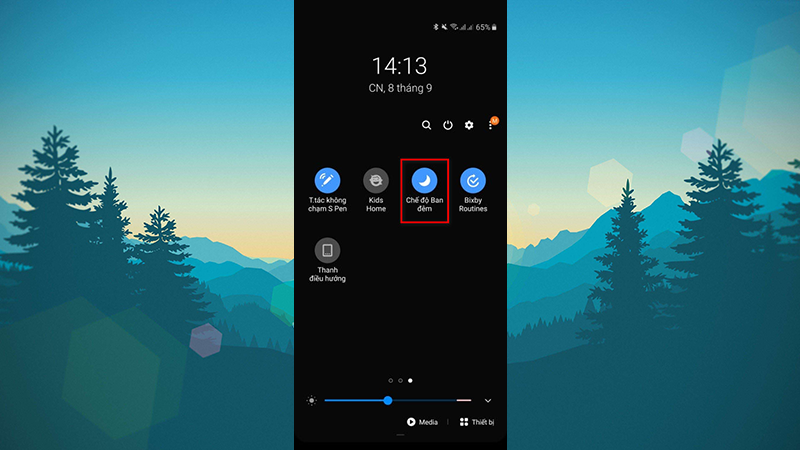
Ngoài ra bạn cần lưu ý là bạn cũng nên đổi ảnh nền của bạn qua nền tối. Để chọn lại ảnh nền, bạn vào Cài đặt > Hình nền và Themes > Ở phần Hình nền của bạn bạn hãy chọn các ảnh nền có màu tối là được.
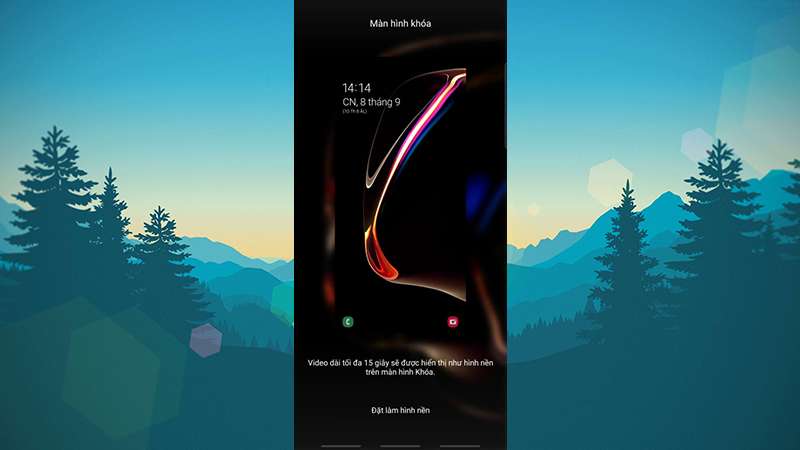
Tránh để thiết bị cạn pin dưới 20%
Thời lượng pin sẽ tốt nhất khi bạn sạc pin trong khoảng 20% – 80%, hạn chế sạc pin lên 100% và để thiết bị cạn pin dưới 20%. Ngoài ra bạn lưu ý không để sạc qua đêm và đặc biệt là nên tránh xa cục sạc pin cực nhanh không phải chính hãng, chỉ góp phần làm pin mau nhanh hơn thôi. Hãy mua sạc nhanh chính hãng của Samsung, chúng được tối ưu dành cho các điện thoại Samsung như bộ đôi Note 10.
Mở chế độ Tiết kiệm pin
Chế độ Tiết kiệm pin được thiết kế để tối ưu các cài đặt với độ ưu tiên hàng đầu là pin, điều này nhằm bảo toàn dung lượng pin đáng kể nhờ giới hạn hiệu năng của CPU thiết bị, giảm độ sáng màn hình, tắt rung phản hồi,… Chế độ này trên Samsung Galaxy Note 10 và Note 10+ đã được tối ưu sẵn và chỉ cần bật lên thôi là mọi thứ sẽ được cấu hình hoàn toàn tự động.
Để bật chế độ này, đơn giản nhất là bạn mở thanh điều khiển và bấm chọn nút Chế độ pin.
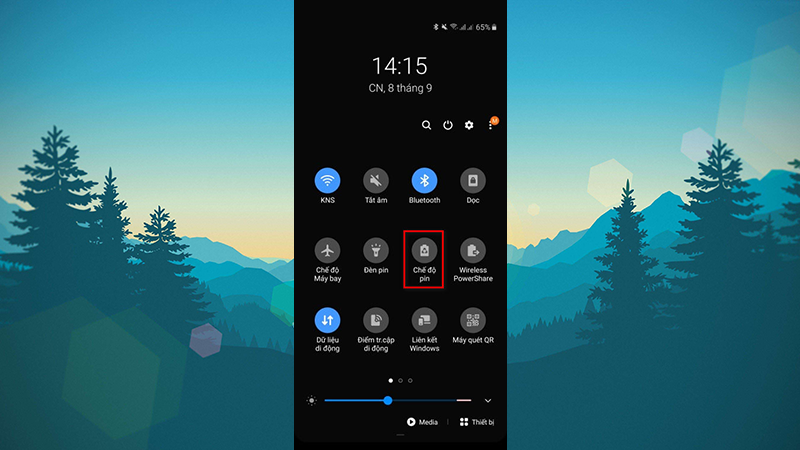
Sau khi chọn, một pop-up nhỏ sẽ hiển thị một số tuỳ chọn phụ như Hạn chế dữ liệu nền, Tắt Always On Display, Giới hạn tốc độ CPU,… nếu cần tiết kiệm tối đa, bạn hãy chọn hết và bấm Áp dụng.
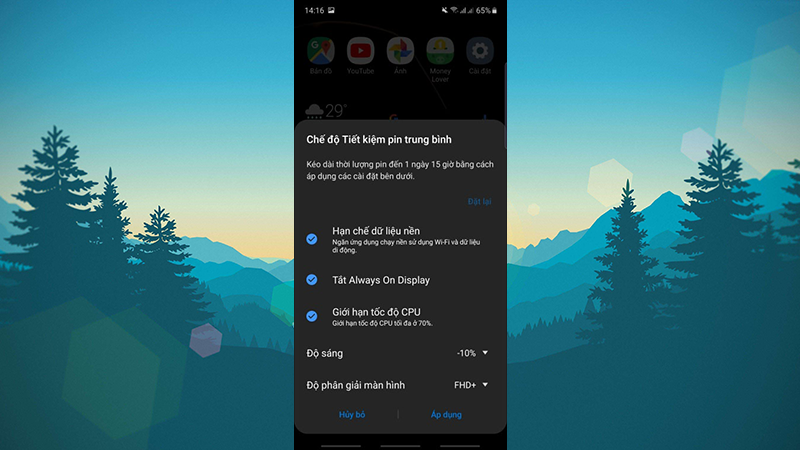
Trên đây là hướng dẫn cách kéo dài thời lượng pin Samsung Galaxy Note 10 và 10+ . Chúc các bạn thành công và đừng quên chia sẻ bài viết này đến bạn bè, người thân nhé!
MUA NOTE 10 CHÍNH HÃNG GIÁ TỐT
_ Tham gia group Thảo luận công nghệ CellphoneS : Tại đây
_ Like/follow fanpage Sforum.vn : FB.com/SforumTech
Không có nhận xét nào:
Đăng nhận xét